win10自动熄灭屏幕 Win10电脑怎样设置自动熄屏
更新时间:2023-12-11 14:38:19作者:xiaoliu
Win10系统作为目前最新的操作系统版本,拥有许多实用的功能,其中自动熄屏功能备受用户青睐,在日常使用电脑的过程中,我们经常会遇到需要离开一段时间却又不想关机的情况,这时候自动熄屏功能便派上了用场。通过设置自动熄屏功能,我们可以让电脑在一段时间内不活动后自动关闭屏幕,既能省电又不会中断正在进行的任务。Win10电脑怎样设置自动熄屏呢?下面将为大家详细介绍。
具体步骤:
1.点击电脑桌面左下角的Win图标。
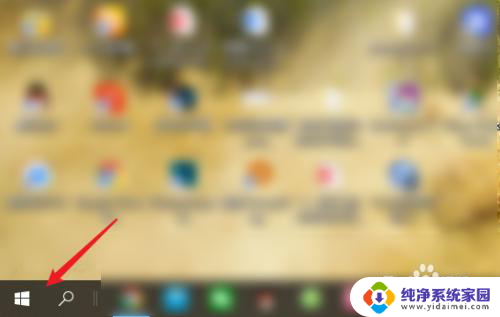
2.选择【设置】。
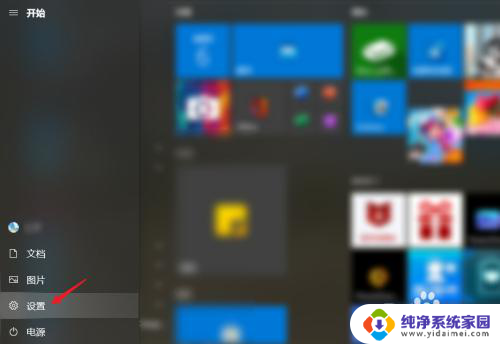
3.点击【系统】。
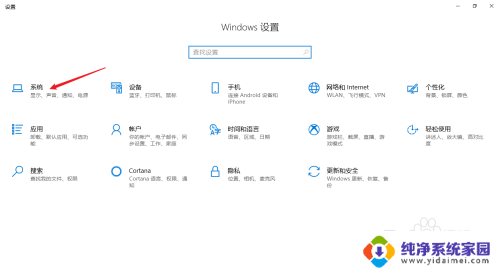
4.点击【电源和睡眠】。
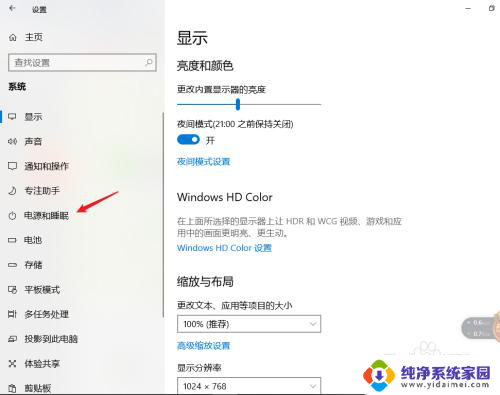
5.在屏幕下方设置没有操作电脑的情况下,连接电源时和没有连接电源时的熄屏时间即可。
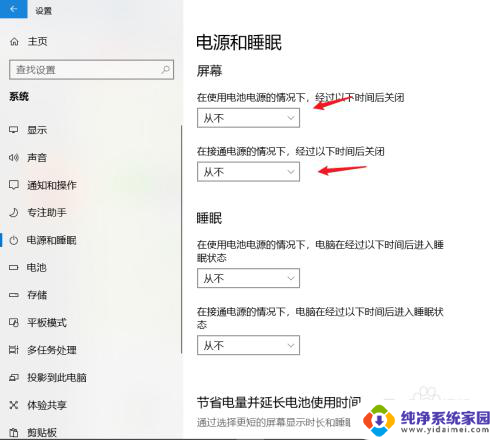
以上就是win10自动熄灭屏幕的全部内容,碰到同样情况的朋友们赶紧参照小编的方法来处理吧,希望能够对大家有所帮助。
win10自动熄灭屏幕 Win10电脑怎样设置自动熄屏相关教程
- 电脑自动熄灭屏幕怎么设置 Win10电脑熄屏时间设置教程
- 屏幕熄灭设置 win10怎么设置屏幕的自动熄屏时间
- 如何关闭屏幕自动熄灭 Win10屏幕自动休眠怎么办
- 关闭自动熄灭屏幕 Win10自动关闭屏幕问题解决方法
- win10设置不息屏幕 win10屏幕自动熄屏怎么办
- 怎么让屏幕不熄灭 如何让电脑屏幕亮着不灭的win10设置方法
- 电脑熄屏在哪里设置 Win10电脑怎么设置自动锁屏
- 怎么给电脑设置不休眠 win10怎么设置屏幕永不熄灭
- 联想电脑怎么设置不灭屏 如何在联想笔记本上设置win10系统不自动熄屏
- win10怎么让屏幕不熄灭 Win10怎么设置屏幕常亮不休眠时间
- 怎么查询电脑的dns地址 Win10如何查看本机的DNS地址
- 电脑怎么更改文件存储位置 win10默认文件存储位置如何更改
- win10恢复保留个人文件是什么文件 Win10重置此电脑会删除其他盘的数据吗
- win10怎么设置两个用户 Win10 如何添加多个本地账户
- 显示器尺寸在哪里看 win10显示器尺寸查看方法
- 打开卸载的软件 如何打开win10程序和功能窗口